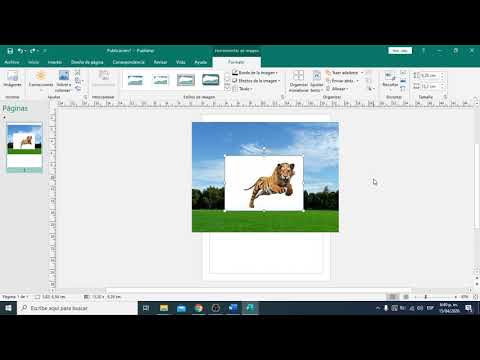Con el software de descarga de videos de RealPlayer, puede descargar sus videos en línea gratuitos favoritos de cientos de sitios web. Reproduce los tipos de archivos que desea que reproduzca, incluidos mp4, wmv y avi, por nombrar algunos. RealPlayer también le permite convertir y reproducir prácticamente cualquier tipo de archivo. Es gratis y fácil de usar. Te mostraremos cómo.
Pasos

Paso 1. Descargue la última versión gratuita de RealPlayer
Vaya a RealPlayer.com y haga clic en el gran botón naranja en la parte superior.

Paso 2. Instale el software
En una PC, haga doble clic en el archivo.exe. A medida que ejecuta la instalación, debe aceptar los términos de uso y decidir si incluir o no otras funciones (por ejemplo, una barra de herramientas meteorológicas) con su instalación.
En una Mac, arrastre los archivos de Real Player al alias de la carpeta Aplicaciones en la ventana de instalación. Cuando inicie RealPlayer por primera vez, le dará el acuerdo de licencia para aprobar. Hacer clic Aceptar continuar. Seleccione los formatos para los que desea que RealPlayer sea el reproductor multimedia predeterminado.

Paso 3. Cierre su navegador web
Hacia el final de la instalación, el instalador le pedirá que cierre su navegador web para instalar correctamente RealPlayer Descarga de video con un clic función. Dado que lo necesitará en los pasos siguientes, asegúrese de cerrar su navegador cuando se le solicite.

Paso 4. Vuelva a abrir su navegador
Busque un video que desee agregar a su biblioteca de RealPlayer.
- En una PC, coloque el mouse sobre el video hasta que aparezca el botón "Descargar este video" sobre la esquina superior derecha del video.
- Haga clic en el botón "Descargar este video" y RealPlayer descargará el video en su biblioteca de RealPlayer.
- En una Mac, espere hasta que el video haya terminado de cargarse / almacenarse en búfer. Luego haga clic en la ventana de RealPlayer Downloader, y el video que se está reproduciendo actualmente aparecerá en la ventana. Puede elegir desde allí descargar el video haciendo clic en el botón Descargar.
- Al hacer clic en el botón Descargar, el video se guardará en su biblioteca.
Consejos
- Encuentra videos en alta definición para una mejor calidad.
- Youtube funciona mejor con este software.